Como melhorar o tempo de inicialização do Windows 10 com inicialização rápida
Microsoft Windows 10 / / March 17, 2020
Se o seu computador com Windows 10 não estiver inicializando tão rapidamente quanto você deseja, é possível verificar se o recurso de Inicialização rápida está ativado. Aqui está como.
Se o seu computador com Windows 10 não estiver inicializando tão rapidamente quanto você deseja, é possível verificar se o recurso de Inicialização rápida está ativado. Veja a seguir o que é e como habilitá-lo para ajudar a melhorar o tempo de inicialização, mesmo ao usar um SSD.
Nota importante: Para garantir que você tenha o recurso de Inicialização rápida disponível, é necessário ativar a hibernação. Para mais informações, leia nosso guia sobre como habilitar o modo de hibernação no Windows 10.
O que é inicialização rápida?
Introduzido pela primeira vez em Windows 8.1, Inicialização rápida é um modo de energia híbrido que combina o modo de hibernação e as propriedades de desligamento. É como a Hibernação, que é uma configuração de energia que você já viu nas versões anteriores do Windows. Quando ativado, o Windows salva alguns arquivos do sistema do seu PC em um arquivo de hibernação quando você desliga o computador.
Simplificando, quando você liga o computador novamente, o Windows usa os arquivos salvos no arquivo de hibernação criado ao ativar a Inicialização Rápida, em vez de começar do zero. Então, habilitado, ele ajuda o PC a inicializar mais rapidamente. Se você quiser uma explicação ainda mais técnica, pode ler este artigo do MSDN.
Ativar inicialização rápida do Windows 10
Ele deve estar ativado por padrão na maioria dos PCs, mas poderá ser desativado se você fizer uma atualizar do Windows 8.1 para o Windows 10, mas é fácil de ativar.
Vamos para Configurações> Sistema> Energia e suspensão e clique ou toque em Configurações de energia adicionais.
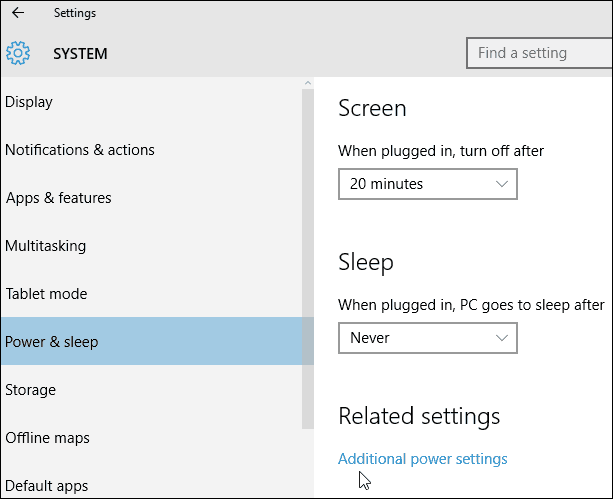
Em seguida, na tela Opções de energia, clique ou toque em Escolha o que os botões de energia fazem.
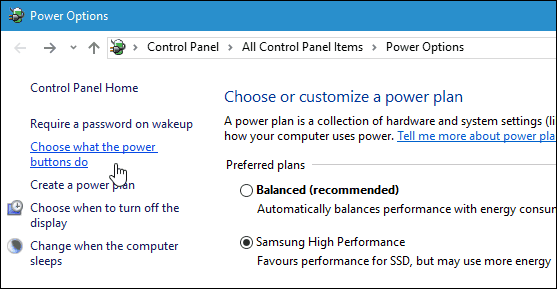
Agora, verifique se Ativar inicialização rápida está marcado na seção Configurações de desligamento. Caso contrário, na parte superior desta janela, clique em Alterar configurações que estão indisponíveis no momento, verifique e salve as alterações.
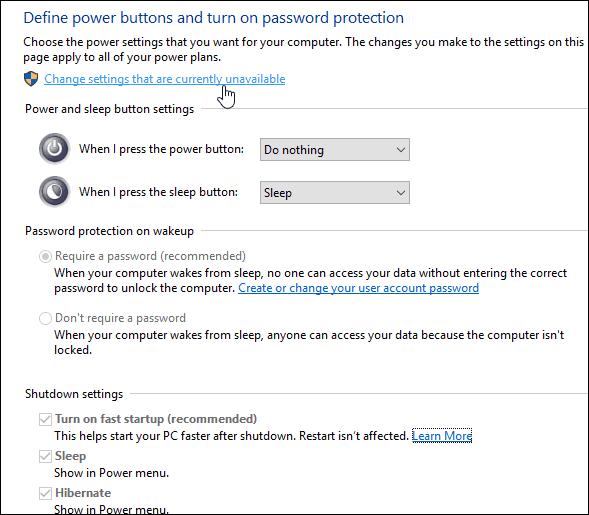
Isso é tudo! Para ver quanto tempo de inicialização economiza, desligue o computador e inicie-o novamente. A reinicialização não é afetada por essa alteração, apenas quando você desliga completamente o seu PC e o reinicia.
Também é importante notar que a Inicialização rápida pode causar problemas se você use Wake-on-LAN, então você pode querer desativar o recurso.
Outra dica que você pode tentar para obter um tempo de inicialização mais rápido é: desativar programas de inicialização do Windows 10.



